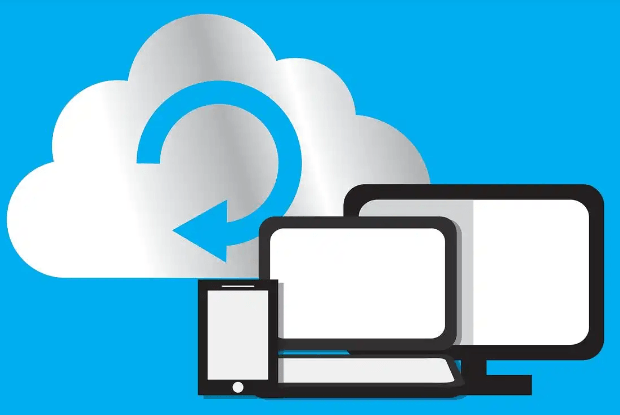FTP为文件传输协议,用于Internet上的控制文件的双向传输。要通过FTP来实现本地计算机与云服务器的文件传输,首先要在服务器上进行FTP的配置。那么,亿速云如何安装FTP服务器?小编就带大家来看一看吧!
一、Windows服务器
以Windows Server 2008为例。
1.安装FTP服务器
通过控制台连接实例,在“开始”菜单中“管理工具”找到并点击“服务器管理器”:
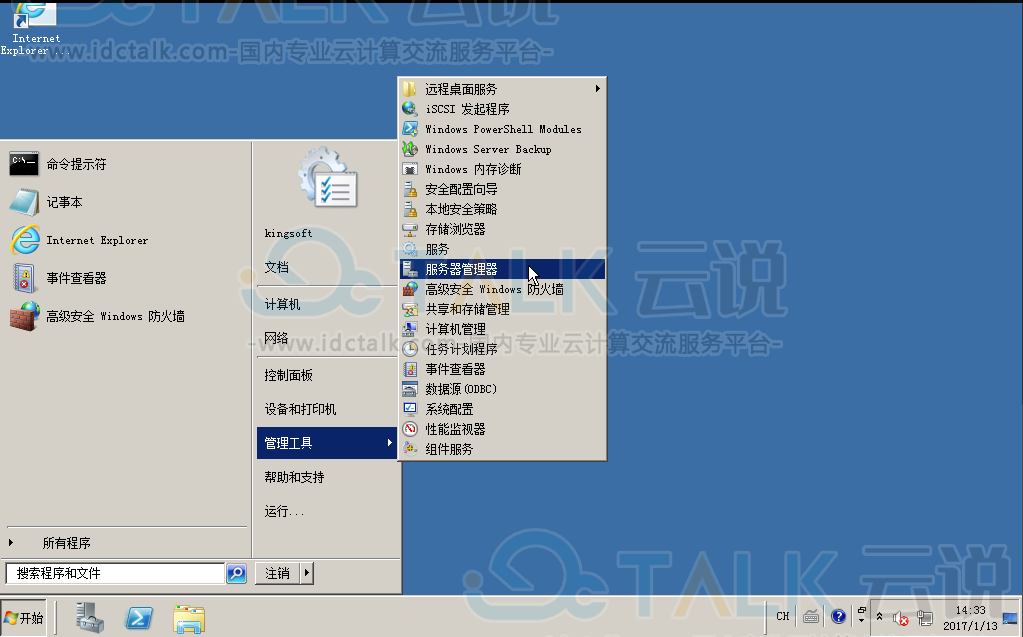
右键点击“服务器管理器”找到“添加角色”并点击(如果没有“添加角色”可能是服务器管理器没有读取完全,稍等片刻即可):
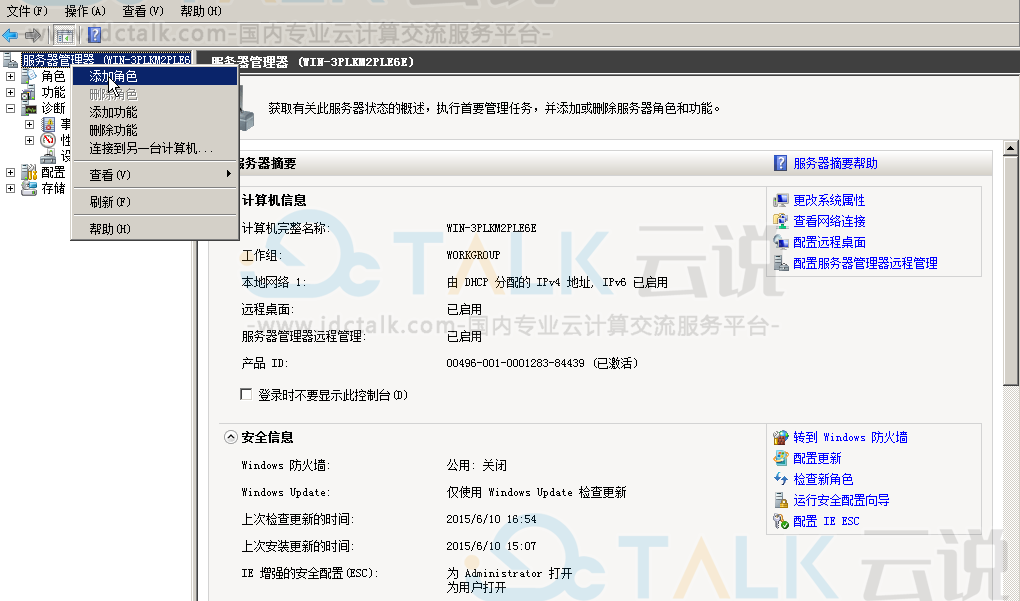
点击下一步开始配置:
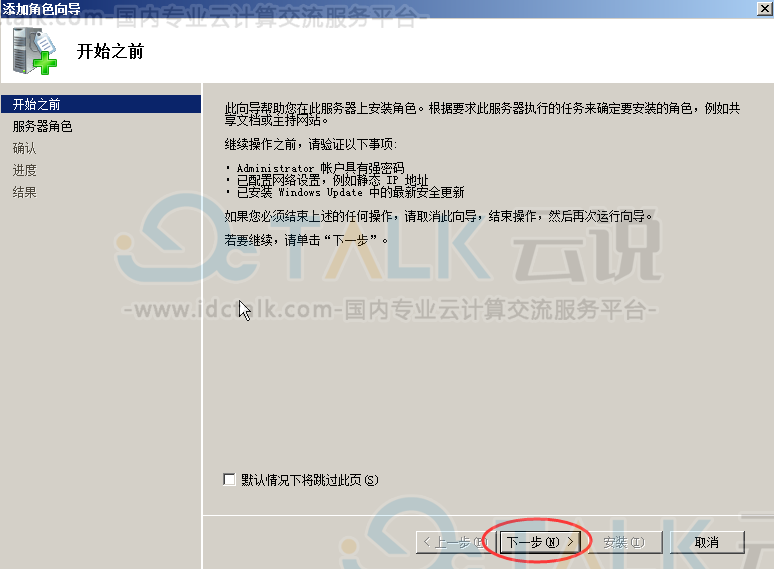
勾选“Web服务器(IIS)”,点击下一步:
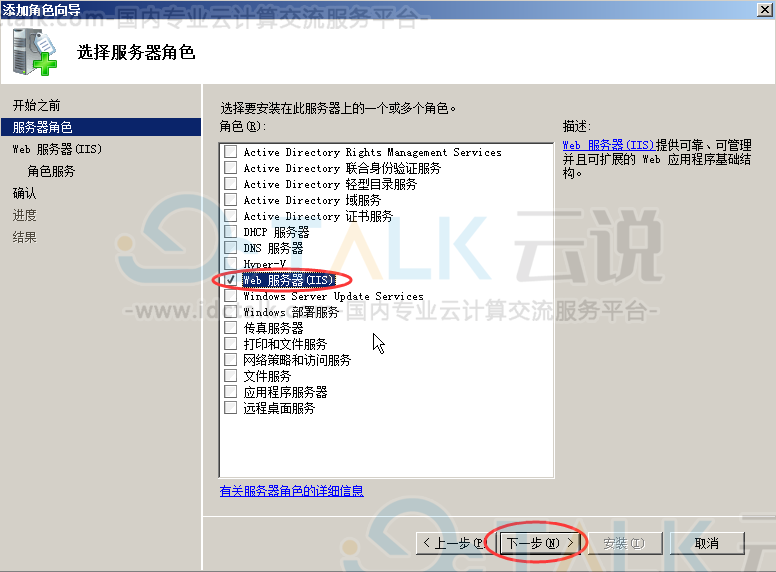
点击“下一步”开始安装Web服务器(IIS):
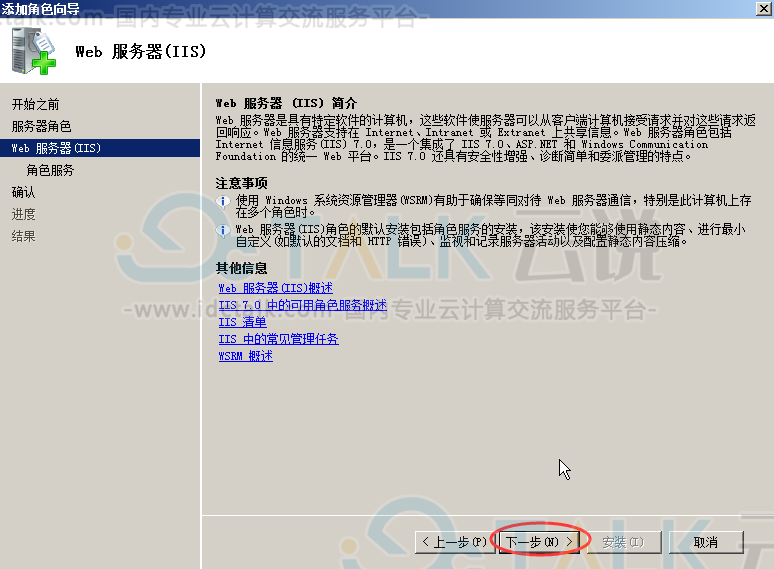
勾选“FTP服务器”,二级菜单也全选中,点击下一步:
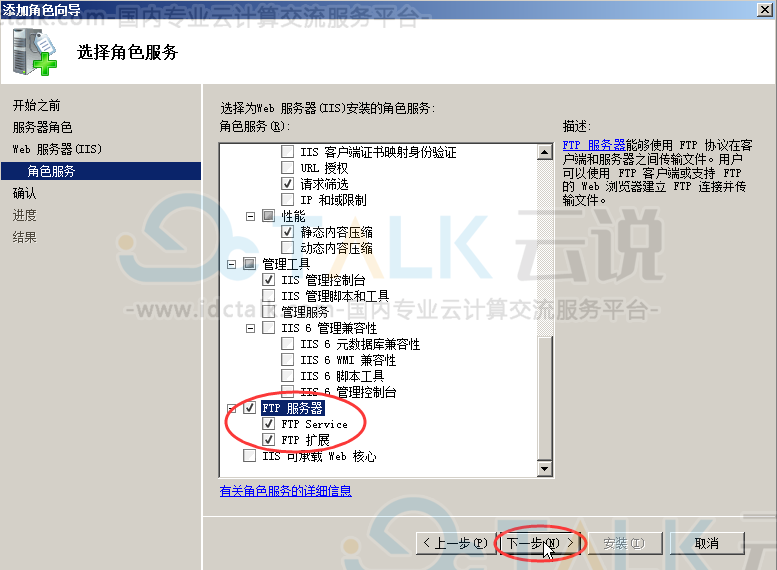
确认安装信息,点击安装:
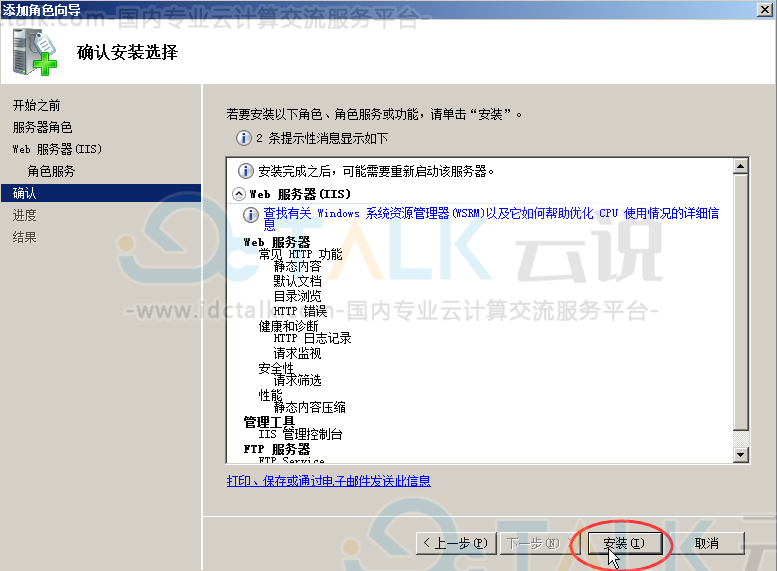
稍等片刻后,显示安装成功,关闭窗口即可:
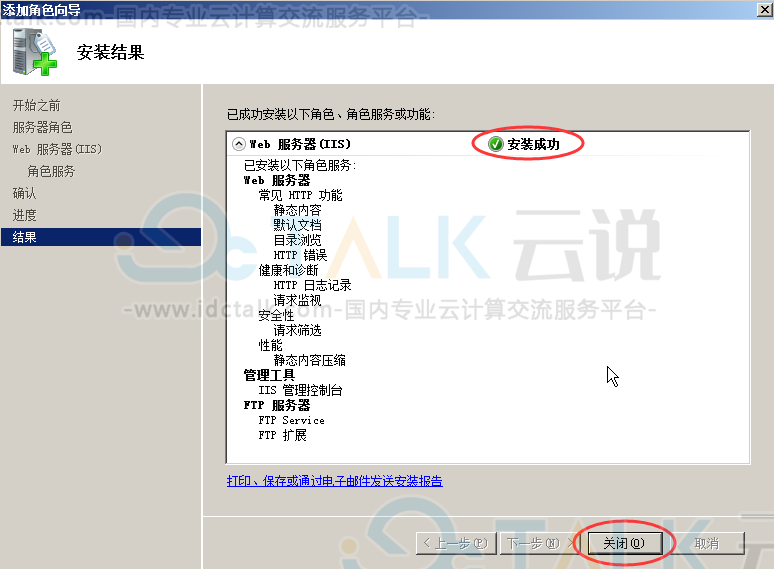
二、Linux服务器
1.安装FTP服务
命令行输入
yum install -y vsftpd
安装完成后启动FTP服务:
service vsftpd start
chkconfig --level vsftpd
chkconfig --level 2345 vsftpd on
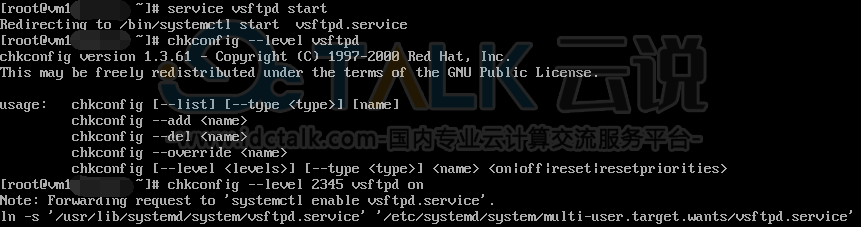
2.配置权限
(1)匿名用户登录
匿名用户的登录名:ftp(anonymous)密码空,登录的目录为/var/ftp。确认匿名用户可以上传、下载、创建、删除的权限,重新启动FTP服务:
输入以下命令安装vim:
yum -y install vim
运行:
#vim /etc/vsftpd/vsftpd.conf
anon_upload_enable=YES 上传
anon_mkdir_write_enable=YES 创建
anon_other_write_enable=YES 删除
#service vsftpd restart
如果为了安全考虑,可以将匿名用户禁止,自己创建系统用户,只需将匿名登录改为“NO”即可:
#vim /etc/vsftpd/vsftpd.conf
anonymous_enable=NO
(2)创建系统用户登录FTP
运行:
useradd -s /sbin/nologin kec
passwd kec
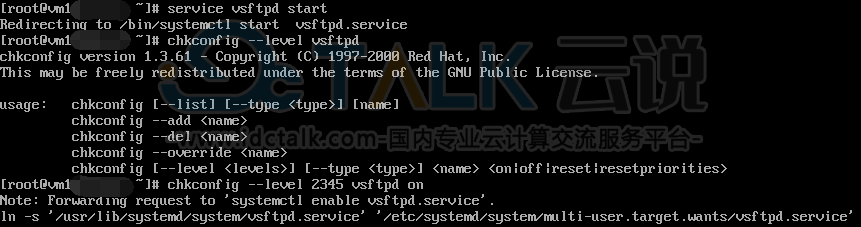
即创建了一个叫“kec”的账号,修改密码并确定即可。